Визуальная пара: график + итог — так работает профессиональный дашборд
Типичная задача в дашборде показать динамику и итоги рядом.
В дашбордах я люблю справа от диаграммы ставить столбик с итогами.
Визуально такой столбик выгладить просто, но для его построения в Excel придется потрудиться и применить пару хитростей.
В дашбордах я люблю справа от диаграммы ставить столбик с итогами.
Визуально такой столбик выгладить просто, но для его построения в Excel придется потрудиться и применить пару хитростей.
Дашборд включает график динамики рекламных расходов по неделям и итоговую сумму всех трат справа. График показывает изменение расходов каждую неделю, а итоговая сумма помогает оценить общие затраты и их состав.
Просто и понятно. Еще одно преимущество столбика - он выполняет роль легенды для всего дашборда.
Альтернативой столбику может быть кольцевая диаграмма. Какой способ представления итоговых данных лучше — кольцо или столбец? Оба варианта одинаково эффективны, показывая доли каждого типа расходов. Я предпочитаю столбцы, поскольку они визуально совпадают с динамикой графика, упрощая восприятие и избавляя от лишней легенды.
Просто и понятно. Еще одно преимущество столбика - он выполняет роль легенды для всего дашборда.
Альтернативой столбику может быть кольцевая диаграмма. Какой способ представления итоговых данных лучше — кольцо или столбец? Оба варианта одинаково эффективны, показывая доли каждого типа расходов. Я предпочитаю столбцы, поскольку они визуально совпадают с динамикой графика, упрощая восприятие и избавляя от лишней легенды.
Однако большое количество столбцов на панели дашборда порой утомляет взгляд, поэтому варианты в виде колец привносят разнообразнее.
Выбор зависит от ваших предпочтений.
Выбор зависит от ваших предпочтений.
БЫЛО / СТАЛО

Готовый шаблон
Если не хотите тратить свое время на создание этой диаграммы.
Скачайте готовый шаблон. Стоимость всего 700 руб.
Просто подставьте свои данные и получите готовый красивый график.
Скачайте готовый шаблон. Стоимость всего 700 руб.
Просто подставьте свои данные и получите готовый красивый график.

Где применяется дашборд?
Для отслеживании динамики и понимания накопительного итога на дату отчета. Вот несколько типичных сценариев использования такого инструмента:
1. Маркетинговые кампании
Еженедельные рекламные траты и позволяет сравнить эффективность разных каналов продвижения.
2. Финансовое управление
Динамика расхода бюджетные средства, распределенные между проектами или направлениями.
3. Продажи
Динамика выручки или продаж по неделям и можно видеть итоговую выручку по продуктам или услугам.
4. HR-отдел
Распределение бюджета на найм персонала, обучение сотрудников или мотивацию команд.
5. Управление проектами
Контроль расхода выделенных ресурсов проекта по типам работ и итог покажет перерасход или экономию.
6. Закупочная деятельность
Динамика закупочных расходов в разрезе категорий. Контроль общих раходов по категориям.
Этот инструмент полезен везде, где нужно увидеть изменения во времени и одновременно понимать общую ситуацию по финансам или ресурсам.
1. Маркетинговые кампании
Еженедельные рекламные траты и позволяет сравнить эффективность разных каналов продвижения.
2. Финансовое управление
Динамика расхода бюджетные средства, распределенные между проектами или направлениями.
3. Продажи
Динамика выручки или продаж по неделям и можно видеть итоговую выручку по продуктам или услугам.
4. HR-отдел
Распределение бюджета на найм персонала, обучение сотрудников или мотивацию команд.
5. Управление проектами
Контроль расхода выделенных ресурсов проекта по типам работ и итог покажет перерасход или экономию.
6. Закупочная деятельность
Динамика закупочных расходов в разрезе категорий. Контроль общих раходов по категориям.
Этот инструмент полезен везде, где нужно увидеть изменения во времени и одновременно понимать общую ситуацию по финансам или ресурсам.
ИНСТРУКЦИЯ КАК ПОСТРОИТЬ ДИАГРАММЫ
Пройдем все этапы создания шаг за шагом.
Сначала создаем стандартный график.
Чтобы потренироваться скачайте учебный файл:
Сначала создаем стандартный график.
Чтобы потренироваться скачайте учебный файл:
Поставьте закладку в браузере на инструкцию - обязательно пригодиться.
Еженедельная динамика расходов
Построим стандартную гистограмму с накоплением на основании данных из нижней таблицы.

Оформление столбцов
Окрасим все столбцы в оттенки зелёного, который ассоциируется с деньгами. Для этого откроем меню форматирования.

Увеличим ширину столбцов диаграммы для улучшения восприятия данных

Для ряда "Директ" установим цвет #009900.

Для ряда "SEO" - стандартный 2-й оттенок зеленого.

Для ряда "SMM" установим цвет #008000.

Для ряда "PR" установим цвет #00CC99.

Для ряда "Выставки" - стандартный 5-й оттенок зеленого.

-- / --
Настройка области построения
Скроем лишние элементы диаграммы.

Настроим текстовые элементы диаграммы для завершения картины.

Итоговый столбец
Создадим копию полученной диаграммы.

Изменим диапазон данных диаграммы выбрав итоговые суммы расходов на рекламу.

Стилизация столбца
Уменьшим ширину столбца для улучшения внешнего вида.

Заливку столбца итогов выполним такими же цветами как и в первой диаграмме.

Подписи данных
Уберем название и вертикальную ось, они уже есть в первой диаграмме. Добавим метки данных в центре.

Настроим поля подписей так, чтобы они были сбоку столбца в одну строку.

Добавим в подписи значения из ячеек столбца D. В этом столбце уже совмещены доля, сумма и имя ряда.

Совмещение диаграмм
Увеличим область построение диаграммы по высоте и уменьшим ширину, чтобы столбец принял нужный размер. Переместим её на задний план, и сдвинем ближе к первой диаграмме.

Общая сумма
Напротив подписи добавим надпись.

Свяжем надпись с ячейкой В10, чтобы она обновлялась при смене значения.

-- // --
Кольцо итогов
Построим круговую диаграмму.

Цвета для сегментов выберем аналогично первой диаграмме.

Подписи данных
Добавим подписи данных снаружи круга.

Добавим в подпись имя категории и доли. Сменим разделитель на новую строку.

Уменьшим область построения для добавление пространства вокруг диаграммы.

Общая сумма в центре
Добавим овал по центру диаграммы.

Зададим белый цвет для овала.

Добавим в овал итоговую сумму расходов.

Результат
Мы получили простой дашборд для отслеживания рекламы. Здесь видно, сколько денег мы потратили на рекламу каждую неделю, а рядом общая сумма расходов за весь период.
Можно выбрать, как именно показать общую картину расходов: либо в виде круга, где каждый сектор соответствует определённому типу расходов, либо в виде столбика, который повторяет динамику изменений расходов. Мне больше нравятся столбцы, потому что они легко читаются и хорошо сочетаются с графиком. Но если хочется сделать оформление интереснее, можно поставить круговую диаграмму — выглядит свежо и необычно. Главное — подобрать удобный лично вам способ подачи информации.
Можно выбрать, как именно показать общую картину расходов: либо в виде круга, где каждый сектор соответствует определённому типу расходов, либо в виде столбика, который повторяет динамику изменений расходов. Мне больше нравятся столбцы, потому что они легко читаются и хорошо сочетаются с графиком. Но если хочется сделать оформление интереснее, можно поставить круговую диаграмму — выглядит свежо и необычно. Главное — подобрать удобный лично вам способ подачи информации.
Готовый шаблон
Если не хотите тратить свое время на создание этой диаграммы.
Скачайте готовый шаблон. Стоимость всего 700 руб.
Просто подставьте свои данные и получите готовый красивый график.
Скачайте готовый шаблон. Стоимость всего 700 руб.
Просто подставьте свои данные и получите готовый красивый график.

-- /// --
Поставьте закладку в браузере на инструкцию - обязательно пригодиться.


